
Innehållsförteckning:
- Författare John Day [email protected].
- Public 2024-01-30 12:47.
- Senast ändrad 2025-01-23 15:11.


Om din dator blir för varm eller om du behöver ett bättre sätt att kyla din hårddisk kan du kika in i mitt projekt och använda om för ditt fall!
Detta är en 8 cm fläkt som passar in i 2 av ditt fodrals ursprungliga CD -enhet -maskeringspaneler. Du kan installera hårddiskar bakom fläkten med 5,25 "till 3,5" adaptrar. Tillsammans med freeware "speedfan" är detta ett bra sätt att kyla din dator på begäran (och fortfarande hålla den ganska tyst)
Steg 1: Vad du behöver


du kommer att behöva:
- 2 av ditt fodrals ursprungliga CD -fackskydd (de av plast)
- en 8 cm fläkt eller möjligen två mindre. ju större fläkt desto bättre luftflöde och mindre brus kommer det att ge för samma kylresultat
- fläktskruvar och borr eller lim
- hårddiskström (4pin) till fläktström (3-4-stift) kontakt (om du inte planerar att köra den från moderkortet)
- dremel verktyg med skärskiva
- SÄKERHETSGLASÖGON!!! höghastighets skärverktyg kan skada dina ögon
- skruvmejsel
- markör
- kamera för att ta bilder och visa upp
sätt först ihop de 2 CD -fackskydden och markera fläktens position på ryggen. detta kommer att styra din skärning.
Steg 2: Gå till skärningen


börja klippa på plastens baksida längs märkena.
Steg 3: Lägg till fläkten


borra fläkthålen och lägg till fläkten med skruvarna. valfritt kan du använda lim istället för skruvar. skruvar gör att du också kan fästa ett fingerskydd för fläkten.
Steg 4: Lägg det i fodralet

lägg försiktigt din nya leksak i datorväskan. Anslut kablarna (se till att du vidrör metallens hölje först för att ladda ur elektrostatisk laddning du kan hålla !!)
Steg 5: Luta dig tillbaka och njut



starta din dator och njut av resultatet!
Steg 6: Skaffa Speedfan Control -programvaran för dina fans
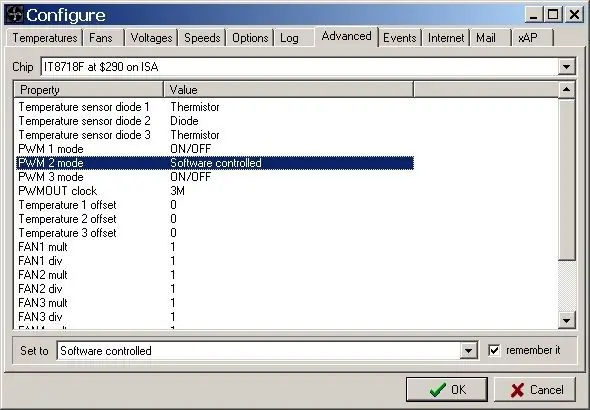
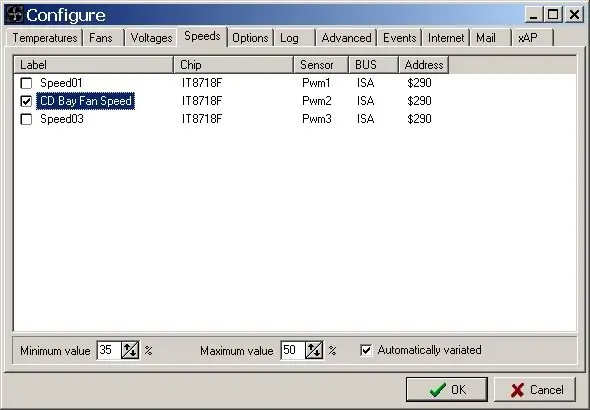
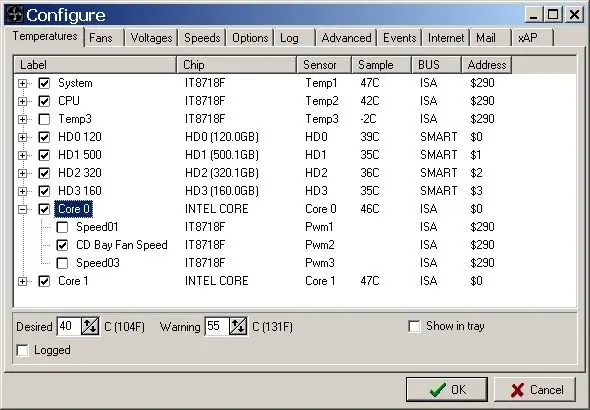
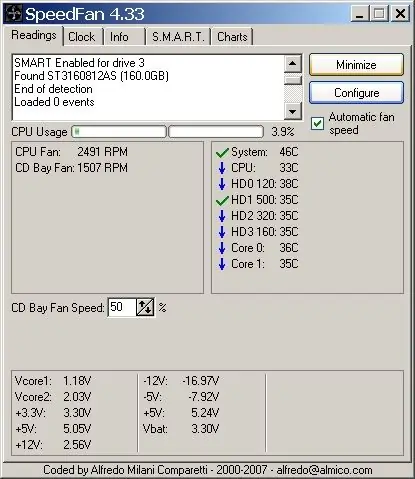
om du valde att styra din fläkt med moderkortet / programvaran, ladda ner speedfan och ställ in den för din fläkt. var medveten om att om du inte vet vad du gör kan du förstöra din CPU (om du stannar din CPU -fläkt för länge)
ställ in hastigheten på din speedfan -fläkt så att den inte stör din hörsel. i installationen måste du välja "programvarukontrollerad" för PWM som styr din fläkt. Observera att inte alla kontakter på ditt moderkort fungerar för att styra dina fans. vissa kan vara "på/av" eller bara läsa fläkthastigheten och inte ge några hastighetsändringar alls. när du har hittat vilken fläktkontakt som fungerar för dig justerar du maxhastigheten till ett värde som inte stör dig. kolla även "automatiskt varierat". ställ in varningstemperaturerna som kommer att driva din fläkt till 100% (läs "mycket bullriga") återgå till huvudfönstret och ställ in "automatisk fläkthastighet". glöm inte att lägga till speedfan till din startgrupp. och du är klar! hoppas du gillar din nya DIY billig men effektiv kylningslösning:)
Rekommenderad:
DIY "PC Usage Meter ROG Base" med Arduino och Python: 5 steg (med bilder)

DIY "PC Usage Meter ROG Base" med Arduino och Python: ************************************* +Först och främst hade denna instruktion skrivits av en icke -engelskspråkig talare …… inte en engelsk professor, så var snäll och informera alla grammatiska misstag innan du gör narr av mig .:p +Och efterlikna inte
HC - 06 (slavmodul) Ändra "NAME" utan användning "Monitor Serial Arduino" som "fungerar enkelt": Felfritt sätt!: 3 steg

HC - 06 (slavmodul) Ändra "NAME" utan användning "Monitor Serial Arduino" … som "fungerar enkelt": Felfritt sätt!: Efter " Lång tid " försöker ändra namn på HC - 06 (slavmodul), med " serieövervakning av Arduino, utan " Lyckas ", jag hittade ett annat enkelt sätt och jag delar nu! Ha kul kompisar
Högtalare med dolda DVD -hyllor och DVD -spelare: 11 steg (med bilder)

Högtalare med dolda DVD -hyllor och DVD -spelare: Jag gillar stora högtalare eftersom de ser coola ut. Men med tillkomsten av små satellithögtalare ser du inte riktigt så många stora tornhögtalare längre. Jag stötte nyligen på ett par tornhögtalare som brann ut, men annars
3 Axis CNC Router - 60 "x60" x5 " - JunkBot: 5 steg (med bilder)

3 Axis CNC Router - 60 "x60" x5 " - JunkBot: This Instructable är den första i serien som dokumenterar konstruktionen av en DIY 3 -axlig CNC -router. Detta är också mitt bidrag till Universal Laser Cutter Contest. Målet med denna instruerbara är inte att visa en fullständig steg för steg -utveckling utan snarare
Gör bilder sömlösa endast horisontellt eller vertikalt (för "The GIMP").: 11 steg (med bilder)

Gör bilder sömlösa endast horisontellt eller vertikalt (för "The GIMP") .: Om du försöker plug-in "Gör sömlösa" i GIMP, blir bilden sömlös både horisontellt och vertikalt samtidigt. Det tillåter dig inte att göra det sömlöst i bara en dimension. Denna instruerbara hjälper dig att göra bilder
